Ох дечко! Зашто се раније нисам сетио дељења тастатуре (и миша)?
Имам два рачунара, један десктоп и један лаптоп. Имају мало различите случајеве употребе, али понекад ми требају оба.
У ствари, 48% становника САД и Канаде има више рачунара. А то је било 2010. године, тако да би број сада био много већи.
Уопштено, може се користити засебна периферија за сваки рачунар.
Међутим, шта ако вам кажем да је један пар тастатуре и миша све што вам треба за два или више рачунара?
Преглед садржаја
Дељење тастатуре и миша
Иако изгледа компликовано, дељење тастатуре и миша је заправо веома једноставно. А постоје хардверска и софтверска решења за то.
Генерално, хардверски начин да се то уради је коришћењем КВМ прекидача. Ови практични уређаји имају више портова и прекидач за додељивање периферних уређаја за повезивање одређеном рачунару.
Софтверска решења су много лакша за имплементацију ако је више рачунара на истој мрежи. То укључује инсталирање услужног програма на сваки рачунар и коришћење повезаних монитора кретањем напред-назад помоћу показивача миша.
Даљи одељци наводе неки софтвер и КВМ прекидаче који ће служити овој сврси.
Миш без граница
Право из Мицрософт Гараге, Моусе Витхоут Бордерс је управо оно што пише. Омогућава вам да користите један сет тастатуре и миша за до четири рачунара.
Како то функционише? Па, једноставно превуците миша са једног монитора на други као да су једно. Екран са показивачем миша биће онај на коме функционише тастатура.
Не само да вам ово помаже да делите миш и тастатуру, већ можете и да превлачите и испуштате датотеке на два рачунара за копирање и лепљење без напора.
Да бисте започели, морате да преузмете исту верзију Моусе Витхоут Бордерс на предметним рачунарима. Након инсталације, отворите их и пратите упутства на екрану, која у основи упарују рачунаре са кључем.
Важно је да Виндовс рачунари морају да се повежу преко исте мреже да би ово функционисало.
Инпут Дирецтор
Инпут Дирецтор ради на исти начин, али је мало напреднији од Мицрософт алатке о којој смо претходно разговарали. Инсталација и подешавање су слични, а то је првенствено преузимање и упаривање рачунара на истој мрежи.
Овај алат за дељење миша и тастатуре је компатибилан са Виндовс 7 до Виндовс 11 и бесплатан је за личну употребу. Поред тога, Инпут Дирецтор обезбеђује дељени међуспремник за копирање датотека на повезаним рачунарима.
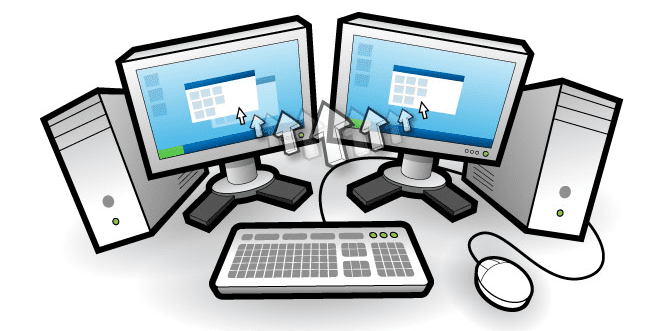
Оно што овај алат чини посебним су административне контроле. На пример, постојаће главни рачунар у мрежи.
Поред тога, ово дељење ће функционисати чак и ако било који Виндовс корисник још није пријављен. Такође омогућава синхронизацију (или засебно конфигурисање) чувара екрана, искључивања, спавања, буђења итд.
Што се тиче безбедности, подржава шифровање мрежних података и ограничавање промена конфигурације на администратора система. Директор улаза такође има опције за избор мрежних рачунара према имену хоста, мрежној подмрежи или ИП адреси, како би се омогућиле промене на одређеном уређају.
Прелази мишем имају опције прилагођавања као што су ефекти таласања, спречавање случајног клизања, прелаз пречице итд., што доприноси општој погодности. Још неколико згодних функција укључује истовремену радњу миша/тастатуре за све рачунаре, прозоре статуса који упућују на активни рачунар, привремену суспензију одређених уређаја, обавештења о искључивању и још много тога.
Схаре Моусе
Схаре Моусе је врхунски софтвер који долази као бесплатни софтвер ограничених функција за личну употребу. Одмах, ово је једна од ретких опција која функционише и на Мац рачунарима, или између Виндовс ПЦ-а и Мац-а.
Почетак рада је једноставан. Инсталирајте Схаре Моусе на све рачунаре које желите да повежете и уверите се да су ти уређаји на истој локалној мрежи. Првих 30 минута нуди све функције без икакве плаћене лиценце. Поред тога, можете поново покренути Схаре Моусе инстанце да бисте обновили пробни период.
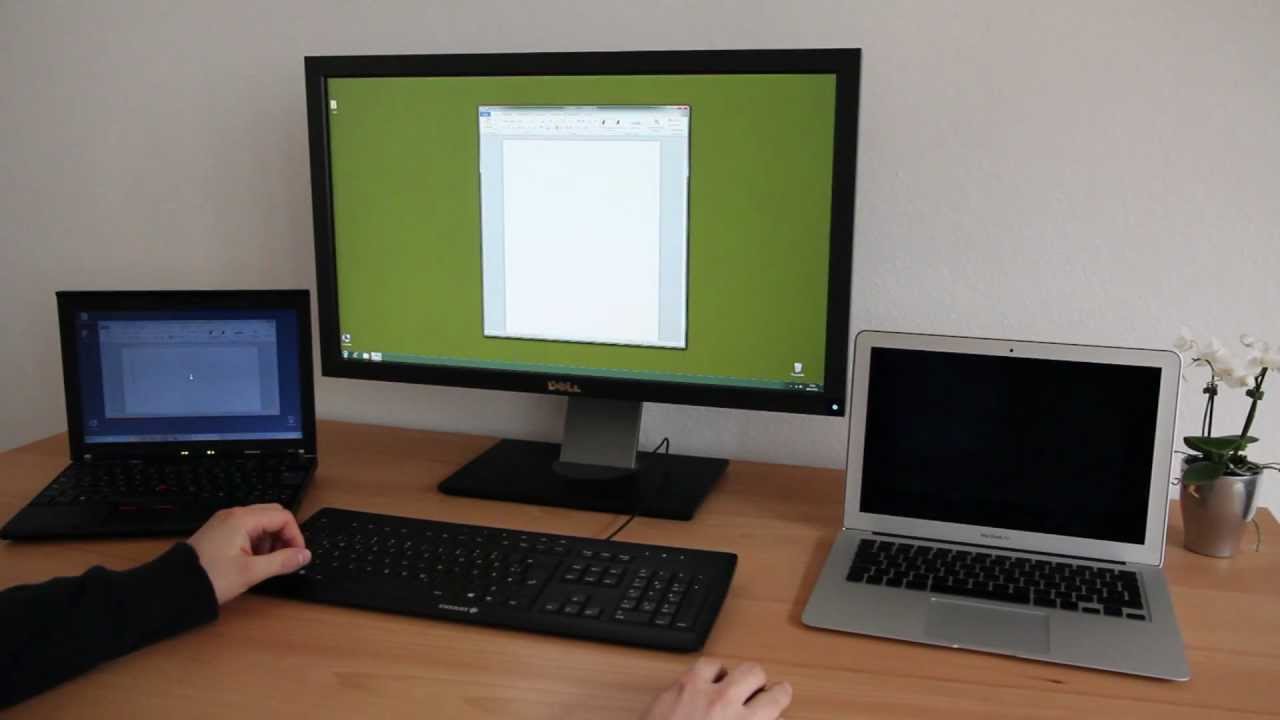
Као и услужни програми које смо до сада видели, Схаре Моусе такође омогућава беспрекорну транзицију миша са повезаним мониторима, при чему се на активном екрану налази тастатура. Поред тога, постоје анимације које указују на прелаз, а одељак са подешавањима омогућава виртуелно позиционирање за боље пребацивање.
Осим тога, функције укључују превлачење и испуштање датотека широм мреже, шифровани мрежни саобраћај, догађаје синхронизације (одјављивања, искључивања, итд.), спречавање транзиције, итд. Конкретно, Схаре Моусе може да направи комплетно подешавање где се може прескочити од крајњег десног рачунара до крајњег левог у једном прекидачу. Ово је корисно за смањење броја скокова у (ретком) случају да имате више од неколико повезаних рачунара.
На крају, не постоји претплата, а плаћена верзија је једнократна куповина. Ипак, има период одржавања, након чега га можете обновити по сниженој стопи или наставити без одржавања.
Опције +
Овај алат ради између Виндовс рачунара и мацОС-а, али само са Логитецх уређајима.
Оптионс + је много више од само услужног програма за дељење миша и тастатуре. Направљен за Логитецх миша и тастатуре, подржава подешавање специфичних радњи на (напредном) мишу, покрете за Виндовс и Мац и конфигурисање јединствених радњи за неколико компатибилних апликација.
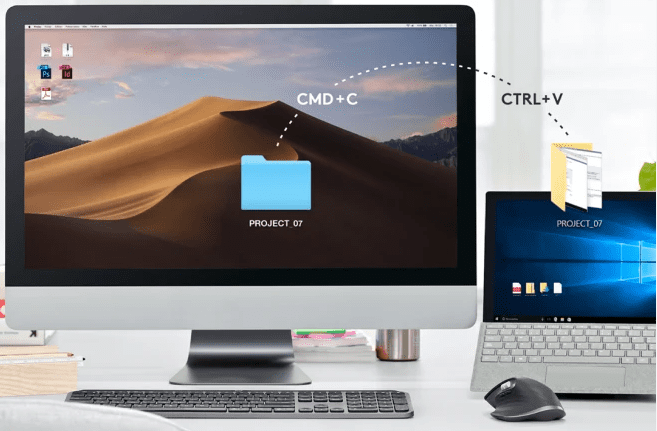
Дељење тастатуре и миша покреће Логитецх Флов. Ово омогућава глатке прелазе између монитора и заједничког међуспремника за копирање/лепљење на више рачунара. Захтеви да би ово функционисало су типични за сваки такав услужни програм, укључујући рачунаре који су на истој локалној мрежи и инсталирају Логитецх Оптион или Оптион+ на свим уређајима.
Пребацивање се може извршити превлачењем показивача миша преко ивице монитора или притиском на цтрл+ превлачење мишем, према конфигурацији. Такође можете омогућити/онемогућити углове екрана да бисте спречили случајне прелазе. Коначно, тастатуре прате миш и раде са активним екраном.
Важно је да ово функционише на одабраним Логитецх уређајима, а функције се разликују међу Виндовс и мацОС рачунарима.
Вишеструкост
Мултиплицити из Стардоцк Системс-а је плаћени услужни програм са три различита претплатничка пакета заснована на броју рачунара за повезивање и додатним функцијама.
Основни ниво нуди контролу више уређаја помоћу једног сета миша и тастатуре. Овај план такође подржава копирање/лепљење између рачунара, дељење звука и пребацивање помоћу превлачења мишем, пречице или додира (за компатибилне уређаје).
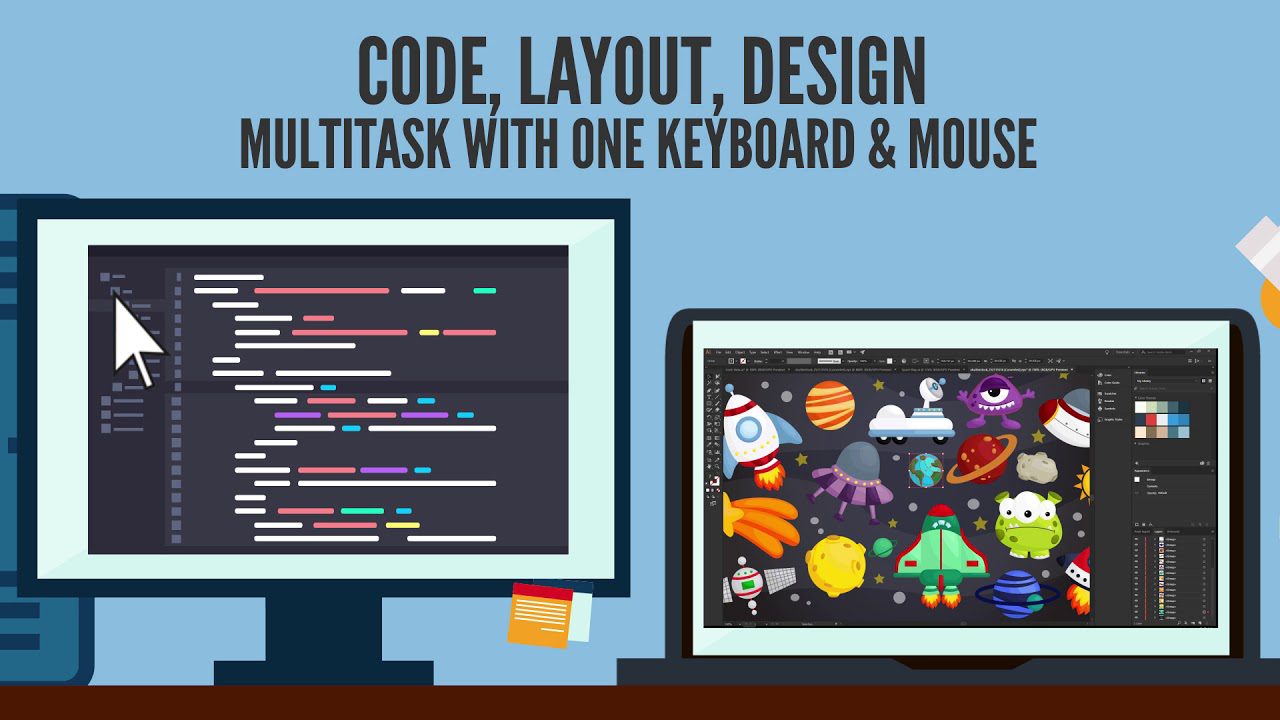
Напредне функције на вишим нивоима укључују додатне функционалности, као што је контрола свих рачунара помоћу основног монитора, превлачење и испуштање, централно закључавање/откључавање/буђење свих рачунара, шифроване везе, овлашћени даљински приступ, евидентирање веза у Виндовс Евент Виевер-у итд. .
Конкретно, штити све пренете податке помоћу АЕС-256-битне енкрипције која је безбедносни протокол банке. Поред тога, удаљена веза ради преко локалне или виртуелне приватне мреже. Сигурносне опције такође омогућавају ограничен приступ одређеном рачунару на основу ИП адресе или мрежне подмреже.
Мултиплицити је компатибилан са Виндовс оперативним системима и нуди бесплатну пробну верзију од 30 дана за своју врхунску претплату.
Универсал Цонтрол
Ако имате два или више Мац рачунара или иПад-а, Универсал Цонтрол из Аппле-а може бити најбољи начин за интеракцију са једним комплетом миша (или трацкпад-а) и тастатуре.
Поред померања миша између уређаја, ово има функцију копирања и лепљења на више уређаја. А пошто је реч о Аппле-у, говоримо о; не треба се много мучити око безбедности података у транзиту.

Ради за Аппле уређаје на истој мрежи. Осим тога, требало би да буду будни и откључани да би пребацивање на посао. Једна важна карактеристика је да уреди своје екране што побољшава укупну тачност прилагођавањем виртуелне релативне локације у подешавањима.
Важно је да сваки уређај мора бити пријављен са истим Аппле ИД-ом. Поред тога, ограничен је на рад на највише три уређаја, једном Мац-у и два друга (Мац или иПад).
Да бисте започели, морате укључити универзалну контролу на одговарајућим уређајима. Посебно, Универзална контрола је доступна за мацОС Монтереи 12.4 или новији и иПадОС 15.4 или новији.
Шта кажете на двосмерни УСБ прекидач?
Софтверски услужни програми су одлични. Али наведена решења имају своја ограничења. Главни од њих је да ваши уређаји морају да деле исту мрежу.
Дакле, ако сте попут мене са десктопом повезаним на етернет и лаптопом који је повезан на Ви-Фи, немате много везе са њима. У том случају, двосмерни УСБ прекидач делује као спас.
Виагкики УСБ прекидач
Можете да користите овај УСБ 3.0 прекидач направљен од алуминијума да делите једну периферију (миш, тастатуру, итд.) између два рачунара. Алтернативно, ово се такође може користити за прелаз између два УСБ уређаја на једном рачунару притиском на дугме.
Док овде говоримо о дељењу тастатуре, ово је намењено за много више, укључујући пребацивање штампача, скенера, веб камера, екстерних дискова, итд. Подржава до 5 Гбпс брзине преноса података и компатибилан је са УСБ 2.0 и УСБ 1.1.
Коначно, овом УСБ прекидачу није потребна инсталација и ради на Виндовс, Линук, МацОС и Цхроме ОС.
УСБ 3.0 бирач прекидача
Овај специфични УСБ 3.0 прекидач омогућава дељење до четири уређаја на два рачунара истовремено.
Захваљујући УСБ 3.0, брзине преноса података су до 5 Гбпс, што је пристојно за дељење екстерних чврстих дискова и других случајева употребе, као што су веб камере, снимачи, вишеканални аудио итд.
Долази са централним дугметом за додељивање периферних уређаја било ком рачунару. Поред тога, ово је такође плуг-анд-плаи без икаквог компликованог подешавања софтвера или мрежних ограничења.
Мислим, зашто не?
Не само да је згодно већ и еколошки прихватљиво (е-отпад, сећате се?) ако престанемо да купујемо нови сет периферних уређаја за сваки рачунар који поседујемо.
Уштедећете простор, а продуктивност ће добити огромно повећање, избегавајући стално пребацивање. Осим тога, веома је флексибилно бирати између опција дељења софтвера и хардвера. Поготово софтверски вас не коштају ни пени за личну употребу.
А ако сте за даљинско управљање рачунаром, имамо и РДП уводни водич који ће вам помоћи да почнете у правом смеру.
